Troubleshooting Guide (Swedish)
Table Of Contents
- Felsökningshandbok
- Business Desktops [stationära arbetsdatorer]
- Innehåll
- Datorns diagnostiska funktioner
- Felsökning utan diagnostik
- Säkerhet och arbetsmiljö
- Gör så här innan du ringer för att få teknisk support
- Hjälptips
- Åtgärda allmänna problem
- Åtgärda problem med strömförsörjningen
- Åtgärda diskettproblem
- Åtgärda hårddiskproblem
- Åtgärda MultiBay-problem
- Åtgärda problem med bildskärm
- Åtgärda problem med ljud
- Åtgärda problem med skrivare
- Lösa problem med tangentbord och mus
- Åtgärda problem vid installation av maskinvara
- Åtgärda problem med nätverk
- Åtgärda problem med minne
- Lösa problem med processorn
- Åtgärda problem med CD ROM och DVD
- Åtgärda problem med enhetsnyckeln
- Lösa problem med Internet-åtkomst
- Åtgärda problem med program
- Kontakta kundsupport
- Felmeddelanden under POST
- Lösenordsskydd och återställning av CMOS
- DPS (Drive Protection System)
- Ställa in analogt/digitalt ljud
- Index
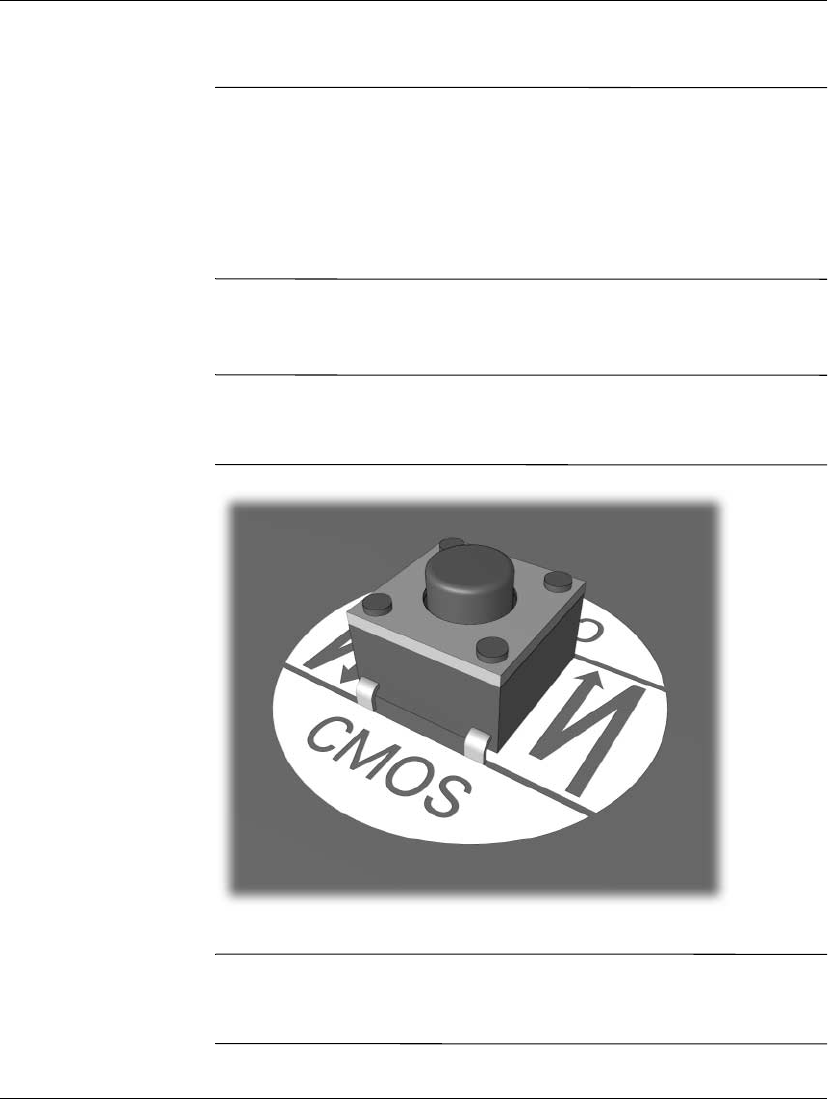
B–4 www.hp.com Felsökningshandbok
Lösenordsskydd och återställning av CMOS
3. Ta bort datorns lock eller kåpa.
Ä
SE UPP! Om du trycker på CMOS-knappen återställs all CMOS-
information till fabriksinställningarna och alla anpassade inställningar
såsom lösenord, inventarienummer och specialinställningar raderas.
Det är viktigt att du säkerhetskopierar datorns CMOS-inställningar innan
de återställs eftersom de kan behövas senare. Säkerhetskopieringen gör
du enkelt från setup-programmet. Information om säkerhetskopiering av
CMOS-inställningarna finns i Konfigureringshandboken på cd-skivan
Documentation.
4. Leta rätt på CMOS-knappen och håll den intryckt under
5 sekunder.
✎
Kontrollera att du har dragit ut nätsladden från vägguttaget.
CMOS-knappen kommer inte att radera CMOS om nätsladden
är inkopplad.
CMOS-knapp
✎
För att få hjälp med att hitta CMOS-knappen och andra
systemkomponenter i din dator kan du titta på komponentritningen
över systemet.










